Le grand débat en informatique a une chose en commun. Qu'il s'agisse de confronter des onglets et des espaces, ou Vi et Emacs, le fil qui relie ce débat est l'efficacité du clavier. La vérité est que lorsque nous passons beaucoup d'heures à travailler avec des programmes, l'utilisation des touches de raccourci devient pour nous quelque chose d'automatique, la même mémoire musculaire que possèdent les grands pianistes ou athlètes.
Si vous donnez soudainement au piano virtuose un piano où les touches sont deux fois plus larges et les touches aiguës / plates sont plus basses et pas plus hautes que les touches naturelles, alors il devra essayer de jouer même les mélodies les plus simples pendant qu'il étudie le nouvel arrangement. De même, en ce qui concerne les raccourcis clavier dans votre IDE préféré, tout changement peut rapidement désorienter. Heureusement, Visual Studio pour Mac propose une personnalisation étendue des raccourcis clavier qui vous permettent de personnaliser les raccourcis clavier à votre guise.

Commencer
Les nouveaux utilisateurs de Visual Studio pour Mac remarqueront immédiatement que l'EDI prend en charge de nombreux raccourcis clavier différents, car la première fois que vous démarrez Visual Studio pour Mac, vous êtes invité à choisir l'option la plus pratique.
Il existe quatre options disponibles pour les raccourcis pour le travail le plus productif à partir de la première ligne de code. Hmm, ça ne vous suffit pas? Eh bien, Visual Studio pour Mac est également prêt pour cela!
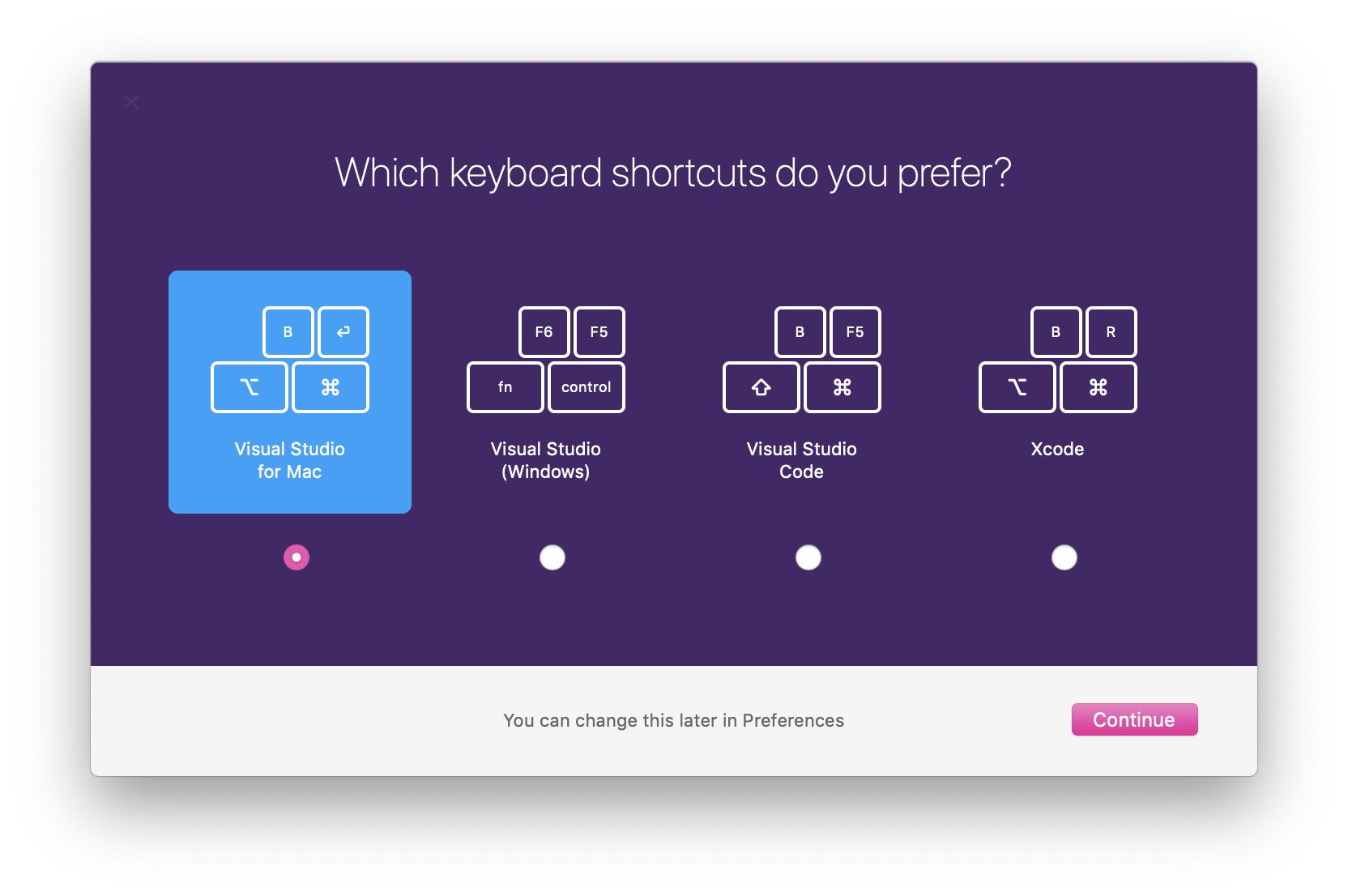
Plus de paramètres
Bien que le choix d'une option de mise en page par défaut soit certainement pratique, ce n'est toujours pas la seule solution pour tous les cas. Il peut y avoir des combinaisons d'utilisateurs que vous avez utilisées dans d'autres IDE ou certaines commandes qui sont en dehors du tableau de paramètres préconfigurés. À l'aide de la fenêtre Key Bindings, vous pouvez mapper toutes les commandes possibles disponibles dans l'EDI à une combinaison spécifique. Pour afficher les options de liaison de touches, sélectionnez
Visual Studio> Préférences> Environnement> Liaisons de touches .
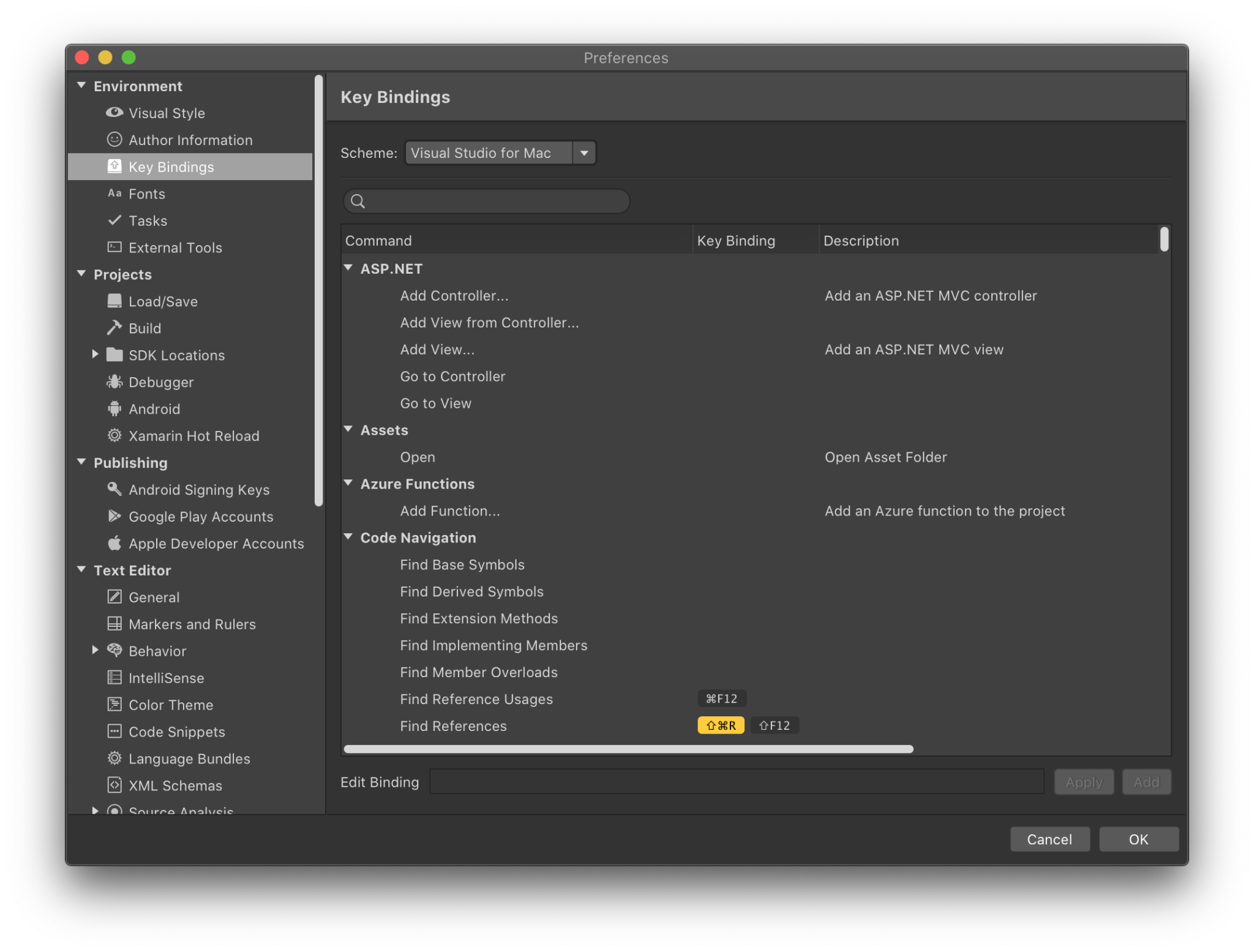
Dans cette fenêtre, je voudrais attirer votre attention sur plusieurs fonctions, ainsi que parler de chacune d'elles dans l'ordre. Je suis sûr que la première chose que vous avez remarquée est la présence d'une liste déroulante pour divers "schémas" qui sont mappés aux paramètres que les nouveaux utilisateurs voient lorsqu'ils installent l'IDE pour la première fois. En utilisant cette fonction, vous pouvez sélectionner l'une des nombreuses options pour les raccourcis clavier, par exemple, "Visual Studio", "VS Code" et "Xcode".
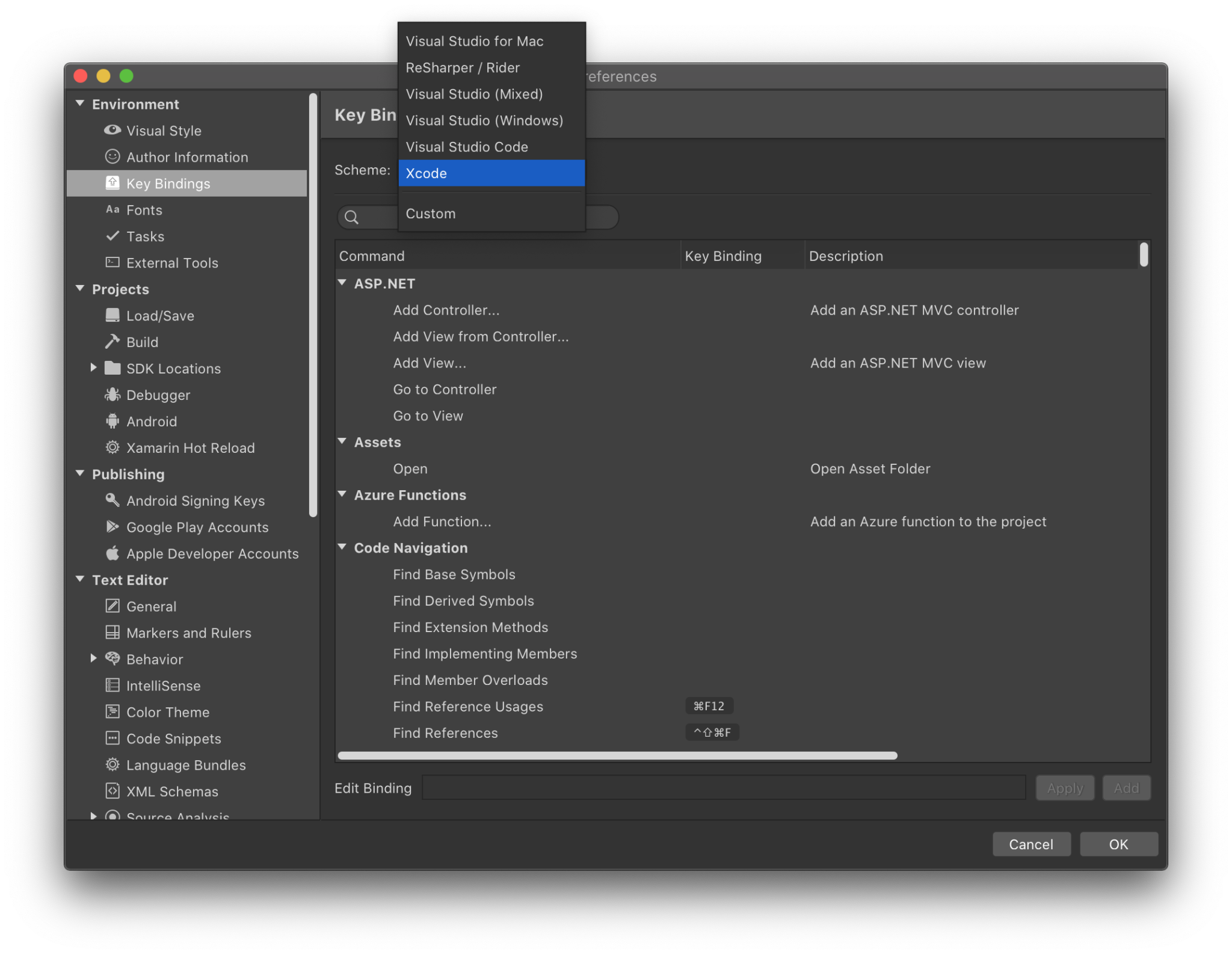
Mais si cela ne vous suffit pas? Que faire si vous voulez vraiment que «Find Derived Symbols» s'ouvre avec
Control-Option-D ? Ce n'est pas un problème. Dans Visual Studio pour Mac, la personnalisation des raccourcis clavier est très simple. Pour commencer, vous pouvez faire défiler la liste des commandes disponibles ou rechercher la commande souhaitée dans le champ de recherche. La liste des commandes disponibles est organisée en catégories et elles peuvent à leur tour être réduites pour simplifier la navigation. Une fois que vous avez trouvé la commande souhaitée, vous pouvez la sélectionner, puis saisir la liaison de touches souhaitée dans «Modifier la liaison» et cliquer sur «Appliquer». Dans le GIF ci-dessous, j'ai défini la liaison pour «New Breakpoint» sur
Control-Shift-B .
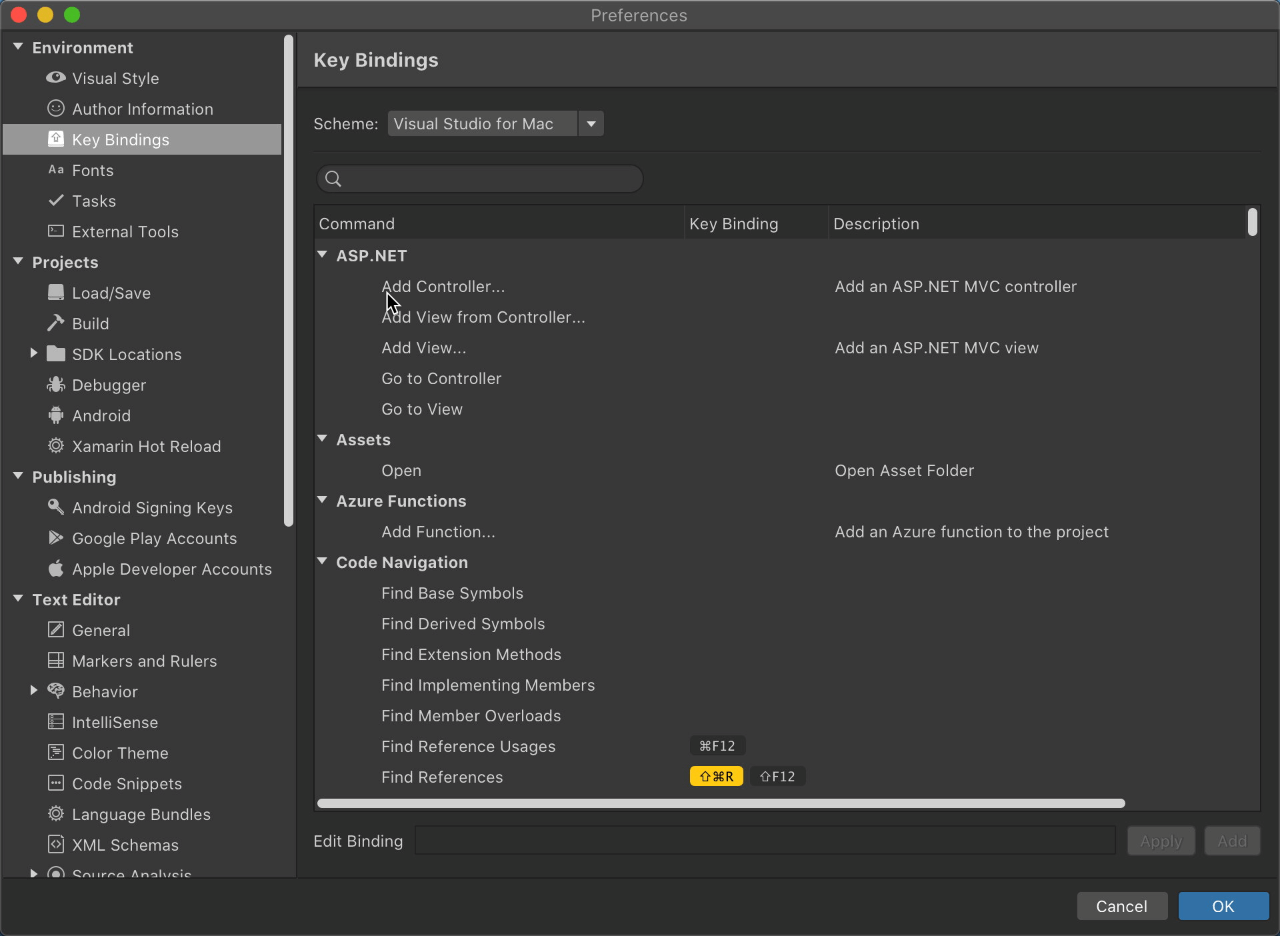
Vous pouvez également modifier un point d'arrêt existant de manière très similaire. Dans le GIF ci-dessous, vous pouvez voir comment modifier la commande "Nouveau fichier" pour l'exécuter avec la combinaison
Control-Shift-N , au lieu de la
commande-N standard. Vous remarquerez que tout ce que j'avais à faire était de taper la commande que je préfère et de cliquer sur «Appliquer». Si vous souhaitez ajouter plusieurs combinaisons différentes, cliquez simplement sur "Ajouter" au lieu de "Appliquer".
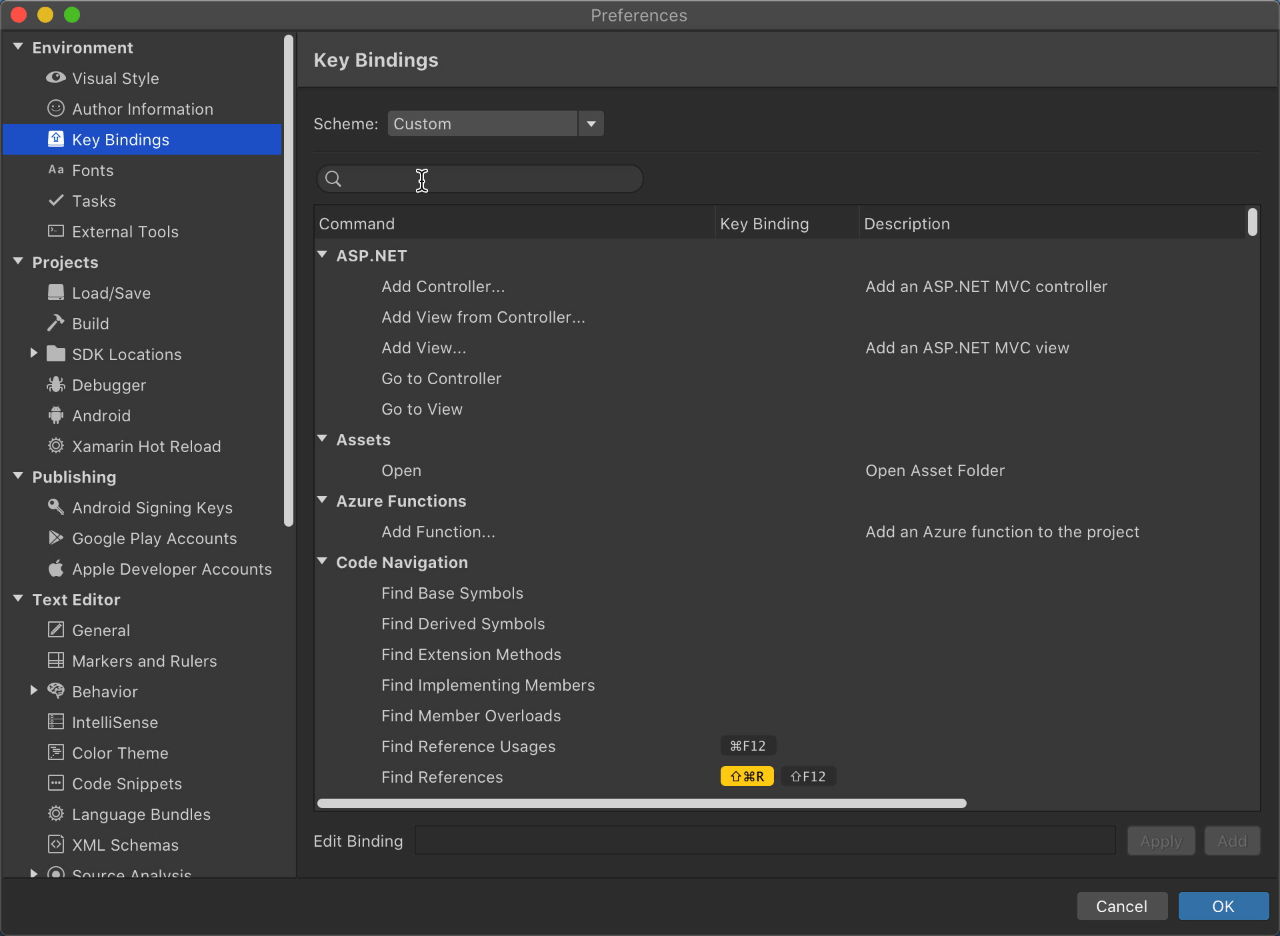
Enfin, avec autant de commandes à retenir, il peut parfois être difficile d'éviter la duplication. Pour garantir que chaque combinaison est unique, Visual Studio pour Mac vérifie toutes les commandes configurées et vous avertit de la duplication si elle est détectée. L'IDE vérifie également les commandes en double afin que vous puissiez remplacer l'original ou la liaison nouvellement créée. Le GIF ci-dessous montre ce qui se passe lorsque la commande "New Breakpoint" est mappée à la liaison clavier "
Command-C ", ce qui entre en conflit avec "Copy".
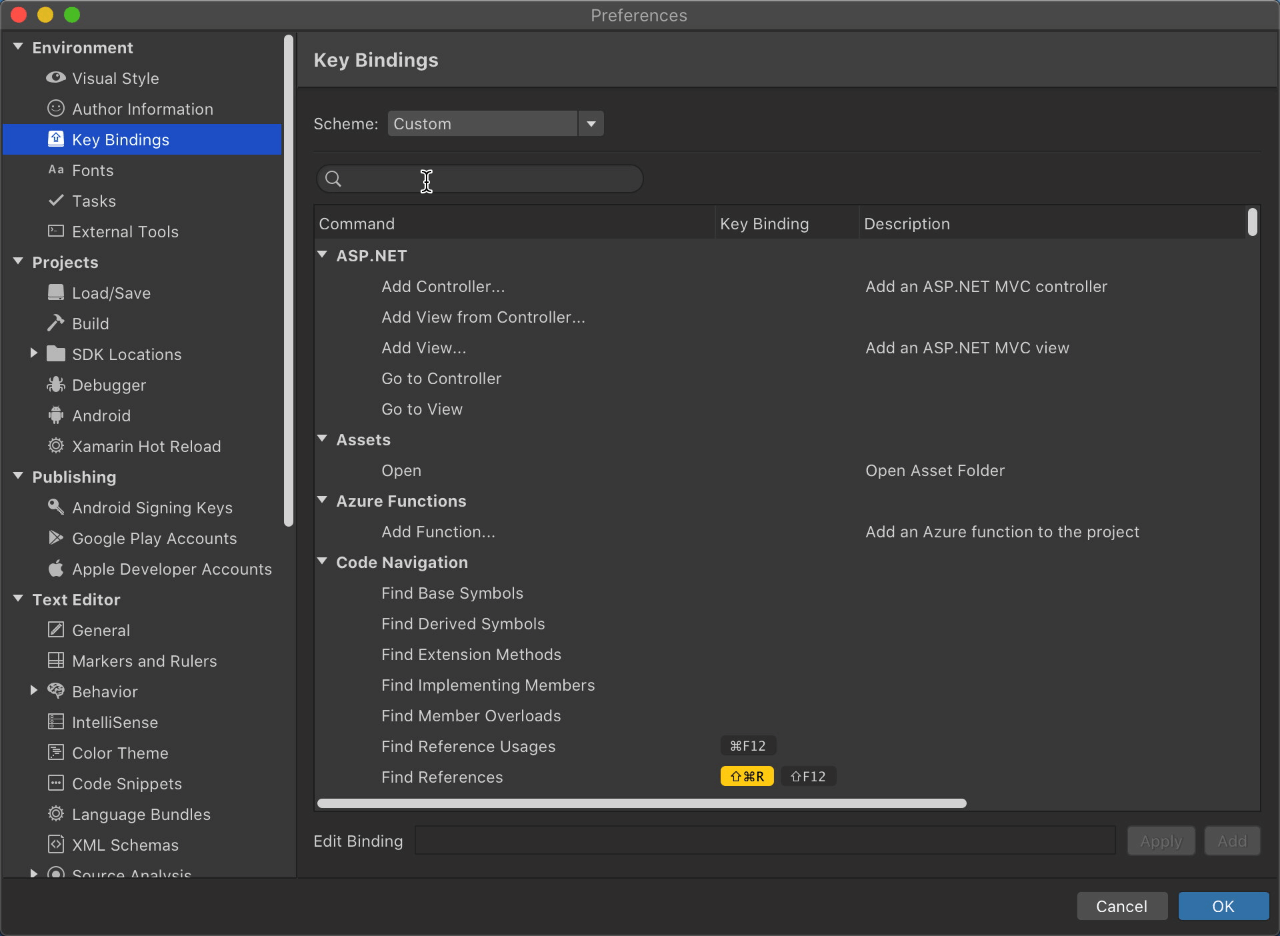
Maintenant que vous savez comment modifier les combinaisons de touches de la manière qui vous convient, vous pouvez entièrement personnaliser l'IDE et commencer à écrire du code avec la plus grande commodité! Si vous souhaitez voir plus d'informations sur les raccourcis clavier, veuillez consulter notre vidéo sur ce sujet sur le
canal 9 .
Si vous avez des commentaires ou des suggestions, veuillez les laisser dans les commentaires sur l'
article d'origine . Vous pouvez également nous contacter sur Twitter à
@VisualStudioMac . Si vous rencontrez des problèmes avec Visual Studio pour Mac, veuillez les signaler via la fonction
Signaler un problème .